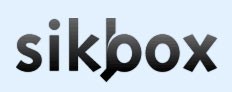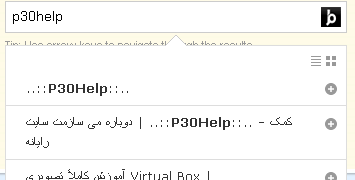دوره ی آموزشی اینترنت مهارت هفتم از استاندارد ICDL قسمت دوم
جستجو در اينترنت
موتورهاي جستجو (Search Engine) سايتهايي هستند كه داراي برنامه جستجو گر ميباشد از جمله موتورهاي جستجوگر معروف ميتوان موارد زير را نام برد.
http://www.google.com/
http://www.yahoo.com/
http://www.altavista.com/
http://www.infoseek.com/
http://www.hotbot.com/
http://www.msn.com/
جستجو در اينترنت دو صورت دارد:
1- بر اساس كلمات كليدي
2- جستجو از طريق category
قواعد حاکم بر جستجو :
AND
IRAN and Industry صفحاتي كه مربوط به يك كدام يا هر دو باشد مي يابد. گيومه “ “ در ابتدا و انتهاي كلمه براي جستجو دقيق استفاده ميشود.
استفاده از پرانتز :
جستجوي ما را واحد ميكند IRAN+INDUSTRY- not Isfahan در مورد صنعت ايران صفحاتي را جستجو ميكند كه Isfahan در آنها نيست .
* تذكر :
(به جاي AND ميتوان از + و به جاي NOT ميتوان از – نيز استفاده كرد.)
Case : اغلب موتورهاي جستجو به بزرگي و كوچكي حروف حساس هستند.
Match Case : جستجوي گسترده در اينترنت روش مناسب جهت گسترده کردن جستجو در اينترنت از Match Case ميباشد.
شما با وارد کردن کلمه جستجو امکان Search در بيش از يک موتور جستجو را داريد. به نمونه اي از آنها اشاره ميکنيم.
http://www.dogpile.com/
نمايش نتايج جستجو :
آخرين بخش هر جستجو نمايش نتايج است نتايج جستجو بيشتر بصورت URL نمايش داده ميشوند جستجوي نتايج معمولا از نزديكترين نتيجه به ضعيف ترين آن مرتب ميشوند و امكان رجوع به صفحات ديگر نيز فراهم ميشود.
در اينجا به ذكر چند Search engine در ارتباط با موضوعهاي متفاوت مي پردازيم.
جستجو براي كتاب :
http://www.amazon.com/
جستجو براي مقاله :
http://www.findarticle.com/
چندين سايت براي معرفي و شناسايي افراد :
http://www.whowhere.com/
http://www.peoplesearch.com/
http://www.four11.com/
براي موضوعات علمي و تخصصي :
http://www.google.com/
براي تفريح و سرگرمي :
http://www.yahoo.com/
معرفي سايتهاي كاربردي
http://www.farsilinks/
سايتهاي خبري
http://www.cnn.com/
http://www.itkhabar.com/
وضعيت آب هواي جهان
http://www.weather.com/
نرم افزارهاي رايگان
http://www.download.com/
http://www.freeware.com/
پيدا كردن شغل
http://www.hotjobs.com/
http://www.cnn.com/
http://www.monster.com/
مسافرت
http://www.travel.com/
http://www.expedia.com/
ورزشي
http://www.sports.com/
http://www.sportsnews.com/
پزشكي
http://www.healthfinder.com/
http://www.meds.com/
تخصصی
http://www.esfahanit.com/

سيستم پست الكترونيكي اينترنت از مهمترين سرويسهاي اينترنت است روزانه پيام هاي زيادي از يك بخش به بخش ديگر فرستاده ميشود كه بسياري از آنها يادداشتهاي شخصي است .حال ذكر اين نكته ضروري است كه چه سيستمي پست الكترونيك را هدايت مي كند.تحويل نامه توسط سيستمي به نام Simple Mail Transfer Protocol- SMTP صورت ميپذيرد که بخشي از خانواده TCP/IP است .
پس SMTP قرارداد يا نحوه تحويل نامه از يك بخش اينترنت به بخش ديگر آن است.
WEB BASE E_MAIL یک ACCOUNT اينترنتی است و به ما اين امكان را مي دهد كه در صورت اتصال به شبكه اينترنت صندوق پستي خود را در يك سايت اينترنتي بگيريم. همچنين با هر ISP از هر نقطه جهان مي توان E- mail Box خود را چك كرد . از اين گذشته اكثر اين E- mail Account ها مجازي هستند .
روش گرفتن يك E- mail Box از سايت Yahoo:
1- رجوع به سايت اصلي http://www.etvto.ir/ostadonline/www.yahoo.com
2- انتخاب گزينه Check Mail
3- كليك روي Sign Up Now
٭ تذكر :
اگر قبلا Mail- Box گرفته باشيم :
با دادن User ID و Password ، وارد Box خود مي شويم . حال اگر بخواهیم Mail Box ايجاد كنيم ، Sign Up را Click مي كنيم كه در نتيجه فرمی با گزینه های زير ظاهر مي شود:
Yahoo ID : ( ممکن است حرف يا عدد يا ترکيبي از هر دو باشد )
Password : ( بايد حداقل 6 کاراکتر باشد. در ضمن به هنگام وارد کردن بايد به وضعیت کليد Capslock توجه داشته باشيم. )
Re-type Password : (تكرار کلمه عبور )
Security Question: (انتخاب یک سئوال شخصی . این گزینه برای زمانی مورد استفاده قرار می گیرد که کاربر کلمه ی عبور خود را فراموش کرده باشد . )
Your Answer: ( پاسخ سئوال بالا )
Birthday : (روز و ماه تولد خود را انتخاب مي كنيم )
Current Email Address:( آدرس ایمیل جاری ، اين قسمت خالي گذاشته شود )
Zip Code ( كدپستي ايالتهاي مختلف آمريكا) :
Gender : (جنسيت )
Occupation : ( شغل يا حرفه )
Industry : ( صنعتي که به آن اشتغال داريم )
TITLE: (عنوان شغلي )
Tell Us About Your Interest : مواردي كه مورد علاقه و توجه شما هستند فقط كافي است كه اين گزينه را فعال سازيد )
Entertainment ،Personal Finance ،Health ،Music ،...
Enter the Word as it is shown in the below:
این گزینه برای سنجش سلامت بینایی کاربر استفاده می شود .
(براي ديدن نمونه فرم Sign up در Yahoo به آدرس زير مراجعه كنيد )
http://edit.yahoo.com/config/eval_register?
.intl=us&new=1&.done=&.src=ym&.
partner=&.p=&promo=&.last
با كليك روي Submit فرم تحليل شده و به ما باز مي گردد . ممكن است بعد از تحليل فرم پيغام خطايي دريافت کنيم. اين پيغام ممکن است به علت نقصي در پر کردن فرم باشد. پس از تحلیل نهایی فرم عبارت Continue to Yahoo Mail را Click كرده ، سپس به صفحه Mail Box خود رهنمون مي شويم كه در جايي از آن گزينه Inbox 1 را داريم . این ایمیل در واقع یک پیام خوش آمد گویی از طرف سایت Yahoo می باشد . حال هرگاه Mail جديدي براي ما برسد ، تعداد آن در همين پرانتز نشان داده مي شود و با كليك روي آن مي توانيم به لیست نامه هاي الكترونيكي خود رهنمون شويم .
برای مشاهده ی نامه ی جدید ، بر روی Subject نامه Click می كنيم .
روش ارسال نامه
روش ارسال نامه
بعد از رفتن به Mail Box خود گزينه Compose را از Frame سمت چپ صفحه انتخاب مي كنيم
در قسمت To ، آدرس كامل E- mail شخص گيرنده نوشته مي شود :
موضوع نامه را در قسمت Subject تایپ می کنیم .
گزینه های CC و BCC برای ارسال رونوشتی از نامه ، برای شخص یا اشخاص دیگر است .
CC : مخفف Carbon Copy است . رونوشتي از نامه براي كساني كه آدرس آنها در اينجا تايپ شده است ارسال مي کند . در این حالت اولین شخص دریافت کننده نامه متوجه می گردد که این ایمیل برای چه اشخاص دیگری نیز ارسال شده است .
BCC : رونوشتي از نامه براي كساني كه آدرس آنها در اينجا تايپ مي شود ارسال مي کند . به طوري كه شخص اول نمي فهمد كه اين نامه براي چه اشخاص ديگري ارسال شده است .
Save a copy of outgoing Message : يك كپي از نامه در Mail Box ذخيره مي كند .
در قسمت Body نامه متن خود را تايپ مي كنيم .
بعد از ارسال پيغامي ظاهر مي شود :
(آدرس گیرنده ی نامه ) Your Mail (Subject) has been send to
پارامترهاي تكميلي در E- mail
اولين گزينه Forward
در صورتیکه تمایل به ارسال یکی از ایمیل های دریافتی برای شخص یا اشخاص دیگری داشته باشیم از گزینه ی Forward استفاده می کنیم .
براي Forward كردن به روش زير عمل مي كنيم .
- خواندن نامه
- انتخاب گزينه Forward
در اين صورت Compose به طور اتوماتيك فعال مي شود و مي توانيم آدرس شخص سوم را در قسمت To وارد كنيم . Subject نامه هايي كه عبارت FWD در ابتداي آنها است يك Email ،Forward شده است كه البته Subject قابل ويرايش است .
Reply
در صورتي كه تمایل داشته باشیم به يك Email پاسخ دهیم ، يكي از راحت ترين راههاي موجود Reply كردن ایمیل است ، روش كار به صورت زير است :
- انتخاب نامه و خواندن آن
- انتخاب گزينه Reply
در اين صورت Compose به صورت اتوماتيك فعال شده و آدرس شخص فرستنده نامه قبلي به عنوان آدرس شخص گيرنده جديد فرض خواهد شد . عبارت Re قبل از Subject نامه قرار مي گيرد و متن نامه شخص قبل در قسمت Body ديده مي شود و بنابراين امكان ارسال جواب نامه همراه با متن نامه قبلي شخص فرستنده وجود دارد .
٭ تذكر :
تا قبل از پرشدن 70 % از گنجایش Mail Box در Yahoo يك پيام هشدار ( Warning )ظاهر مي شود .
طريقه حذف نامه ها :
جهت جلوگيري از پرشدن Mail Box بايد Email هاي ناخواسته يا برخي از Email هاي قبلي كه خوانده شده و نيازي به آنها نداريم را حذف كنيم .
روش اول حذف يك Email :
1- انتخاب Check Mail
2- بازکردن E mail
3- انتخاب گزينه Delete
روش دوم :
بعد از رفتن به صفحه ی Check mail ، Check Box موجود در کنار نامه ی مورد نظر را فعال کرده و سپس گزینه ی Delete را Click كنيم .
با حذف يك Email اين Email به محلي به نام Trash منتقل خواهد شد تا در صورت لزوم بازيافت شود .
طریقه ضميمه كردن يك فايل ِAttachment
1- انتخاب گزينه add / delete attachment و باز شدن جدول
2- انتخاب گزينه Brows و پيدا كردن فايل مورد نظر
3- انتخاب گزينه Attach
4- انتخاب گزينه Done
پوشه ها (Folders) :
شما می توانید نامه هایی با موضوعات مختلف را در پوشه های متعدد نگهداری نمایید . برای ایجاد یک پوشه به سه روش می توان عمل کرد :
- روش اول
انتخاب گزینه ی Foldersاز فریم سمت چپ Mailbox . در این حالت صفحه ای برای دریافت نام Folder جدید باز می شود . با درج نام و انتخاب کلید Add Folder ، Folder جدید به لیست Folder های موجود اضافه خواهد شد . ( در این صفحه لیست Folder های استاندارد صفحه ی Inbox نمایش داده شده است )
- روش دوم
انتخاب گزینه ی Add که در مقابل گزینه ی Folders قرار دارد . با انتخاب ابن گزینه پنجره ای باز می شود که نام Folder جدید را دریافت می کند . پس از فشردن کلید Ok ، Folder جدید در لیست Folder های موجود اضافه خواهد شد .
- روش سوم
انتخاب منوی کشویی Move To Folder که در سمت راست صفحه ی Inbox تعبیه شده است و سپس انتخاب گزینه ی new Folder از منوی جاری و کلیلک بر روی گزینه ی Ok .
برای انتقال ایمیل به Folder مورد نظر Check Box کنار ایمیل را فعال کرده ، از منوی کشویی سمت راست نام Folder را انتخاب و با فشردن کلید Ok میل جاری را به پوشه ی مربوطه انتقال می دهیم .
چنانچه بخواهیم لیست Folder های موجود گزینه ی Hide یا Show مقابل My Folders را کلیک می کنیم . در حالت عادی که Folder ها آشکار می باشند گزینه ی Hide فعال است . با یک بار کلیک روی این گزینه بطور اتوماتیک تبدیل به Show خواهد شد . این در حالی است که با این عمل Folder ها مخفی شده اند .
ايجاد دفترچه Address Book:
براي ساختن Address Book بعد از اينكه وارد Mail Box خود شديد روي منوی Addresses كليك كنيد ، سپس روي دكمه Add contact كليك كنيد صفحه جديدي جهت وارد كردن اطلاعات مربوط به فرد مورد نظر باز ميشود.
اطلاعات را وارد كنيد حال با مراجعه به صفحه اول كتابچه آدرس خواهيد ديد كه آدرس شخص مورد نظر اضافه شده كه با كليك روي نام آن ميتوانيد به اطلاعات وارد شده دسترسي پيدا كنيد.
جهت تغيير هر یک از اطلاعات مربوط به اشخاص درج شده در دفترچه ی آدرس روی نام شخص مورد نظر کلیک کرده ، پنجره ای باز می شود که در آن امکان حذف و یا ویرایش اطلاعات وجود دارد .
اگر برای شخصی میلی ارسال کرده اید که آدرس پست الکترونیکی او در دفترچه ی آدرس شما موجود نمی باشد ، پس از ارسال ایمیل و دریافت پیامی مبنی بر ارسال ایمیل برای نامبرده ، با درج علامت تیک در مقابل آدرس ایمیل از شما می خواهد که در صورت تمایل آدرس جدید را به دفترچه ی آدرس خود اضافه نمایید که با فشردن کلید Add To Address Book می توان این کار را انجام داد .
پوشه هاي ثابت :
پوشه هاي Trash , Draft, Sent, In box, Bulkmail غير قابل تغيير و حذف كردن مي باشند ولي پوشه هايي را كه خودتان درست مي كنيد ميتوانيد حذف كنيد يا نام آنها را تغيير دهيد .
براي تغيير نام يك پوشه در فريم دست چپ Check mail روي Folder كليك نمائيد.
سپس در صفحه اي كه ظاهر ميشود لیستی از تمامی Folder های موجود اعم از آنچه که ما ساخته ایم و یا Folder های استاندارد Yahoo نمایش داده می شود . از ليست پوشه ها ، پوشه هایی را که توسط خود ما ایجاد شده اند را می توانیم تغییر نام داده و یا حذف کنیم ، ولی پوشه های استاندارد تنها شامل امکان تغییر مشخصات و یا خالی کردن پوشه می باشند . اگر بخواهيم از نامه اي كه ارسال ميشود يك نسخه بايگاني داشته باشيم كافي است هنگام ارسال نام جلوي گزينه Save copy to sent folder تيك بزنيم.
Save Draft محلي براي ذخيره موقت نامه ها :
هميشه قبل از اتمام تايپ نامه آن را در پوشه Draft ذخيره كنيد تا در صورت قطع ارتباط يك نسخه از مطالب داشته باشيد.
* نکته :
Spam : بايد توجه داشت که ارسال ايميل به تعداد زياد و به منظور بازاريابي بدون اينکه طرف شخصا خود اقدام به دريافت ايميل کرده باشد جرم محسوب ميشود و يکي از التزامات ارسال ايميل به قصد بازاريابي دادن اجازه به مشترک جهت حذف آدرس ايميلش از ليست ميباشد.در مجموع اينکه بايد مواظب آدرس ايميلتان باشيد . .
معرفي چندين website در ارتباط با گرفتن email مجاني(free)
عوض كردن مشخصات Account
براي اين منظور ابتدا وارد صندوق پستي خود مي شويم ، سپس از Frame سمت چپ ، منوی Mail گزينه Options و یا از منوی سمت راست گزینه ی Mail Options را انتخاب می کنیم . براي عوض كردن مشخصات Account از صفحه اي كه ظاهر مي شود گزينة Account Information را انتخاب مي كنيم .
براي عوض كردن Password به روش زیر عمل می کنیم :
در صفحه ی Mail Options از منوی سمت چپ گزینه ی Account Information را انتخاب می کنیم ، چون این صفحه مربوط به مشخصات شخصی کاربر می باشد ، برای اطمینان مجددا از کاربر تقاضا می شود کلمه ی عبور خود را وارد نماید .
صفحه ای باز می شود که در آن نام ، Id و آدرس پست الکترونیکی کاربر با رنگ قرمز نمایش داده شده اند که این بدان معناست که این گزینه ها قابل تغییر نمی باشند . برای تغییر کلمه ی رمز ، گزینه ی Change Password را انتخاب کرده ، صفحه ای باز می گردد که در آن از کاربر می خواهد کلمه ی عبور جاری خود را وارد نموده و سپس Password جدید را انتخاب و وارد نماید و برای اطمیان از صحت رمز یک بار دیگر هم وارد شود و سپس انتخاب گزینه ی Save .
Signature (امضاي ديجيتال)
در صورت دلخواه مي توان يك امضای دیجیتالی درست كرد كه هميشه به طور اتوماتيك در پايان نامه هايمان ظاهر شود . در صورت انتخاب گزينه Use Signature در پايين قسمت Body امضاء در انتهاي نامه ضميمه خواهد شد .
متن مورد نظر را وارد كرده و گزينه Save را انتخاب مي كنيم در صورت انتخاب اين گزينه امضا به طور پيش فرض در انتهاي همه نامه ها قرار خواهد گرفت .
گزینه ی Color
در صورتیکه بخواهید رنگ Background صندوق پستی خود را به دلخواه تغییر دهید از این گزینه استفاده نمایید . این گزینه در صفحه ی Options در منوی سمت چپ صفحه قرار دارد . در صورت انتخاب این گزینه صفحه ای باز می شود که می توان رنگ دلخواه را انتخاب نموده و سپس گزینه ی Save را انتخاب نمود . در اینصورت صفحه ی Mail Box شما به رنگ دلخواهتان تغییر شکل خواهد داد .
روش دريافت يك عكس و ارسال کارت پستال
كافي است به قسمت Check mail رجوع كرده و پس از خواندن Email مورد نظر روي گزينه Attachment كليك كنيد در اين صورت يك كپي از فايل Attach شده را در محل دلخواه در كامپيوتر ما ذخيره ميكند.
يا ممكن است عكس در انتهای نامه باشد . در اين صورت روي عكس راست كليك مي كنيم وSave as Picture را انتخاب مينماییم.
به طور كلي به دریافت فايل از اينترنت به كامپيوتر شخصي Down load می گویند .
طريقه فرستادن Greeting Card از سايت Yahoo
1- به روي صفحه اصلي Yahoo مي رويم 2- از گزينه هاي آن Greeting را انتخاب مي كنيم .
3- در اين صفحه كه نمونه اي از كارت پستالها و نيز موضوعاتي كه مي توان در ارتباط با آنها كارت پستال فرستاد ، وجود دارد .
4- انتخاب موضوع كارت پستال
5- نمونه اي از كارتها در اين صفحه قرار دارد ممكن است همه موضوعات در اين صفحه موجود نباشد.
6- انتخاب كارت پستال مورد نظر
7- پر كردن فرم مربوط به كارت پستال كه شامل گزي
:: موضوعات مرتبط:
,
,
:: بازدید از این مطلب : 2375






 [
[  [ پســـورد :
[ پســـورد :